Adicionar uma curva fixa através de três pontos de passagem especificados. Estes comandos são similares a um arco do AutoCAD, mas têm um terceiro ponto ao longo do arco.
Para adicionar uma curva fixa (com três pontos)
A posição da entidade não é afetada por edições em entidades adjacentes.
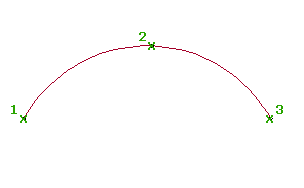
- Clique no alinhamento. Clique na

 Pesquisa.
Pesquisa. - Na barra de ferramentas Ferramentas de layout de alinhamento, clique em
 Curva fixa (Três pontos ).
Curva fixa (Três pontos ). - Especifique o ponto inicial.
- Especifique o segundo ponto.
- Especifique o próximo ponto. Dica: Edite a curva ao mover qualquer um dos três pontos.
Para adicionar uma curva fixa (dois pontos e uma direção no primeiro ponto)
Adicionar uma curva três pontos fixa definida por pontos inicial e final especificados e uma direção no ponto inicial.
O resultado é uma curva de três pontos. A direção da curva especificada (3) determina a localização do ponto de passagem entre os pontos inicial (1) e final (2).

- Clique no alinhamento. Clique na

 Pesquisa.
Pesquisa. - Na barra de ferramentas Ferramentas de layout de alinhamento, clique em
 Curva fixa (Dois pontos e uma direção no ponto inicial).
Curva fixa (Dois pontos e uma direção no ponto inicial). - Especifique o ponto inicial.
- Especifique o segundo ponto.
- Especifique a direção no ponto inicial ou especifique um rumo ou azimute. Dica: Edite a curva ao mover qualquer um dos três pontos.
Para adicionar uma curva fixa (dois pontos e uma direção no segundo ponto)
Adicionar uma curva definida pelos pontos inicial e final definidos e uma direção no ponto final.
O resultado é uma curva de três pontos. A direção da curva especificada (3) determina a localização do ponto de passagem entre os pontos inicial (1) e final (2).
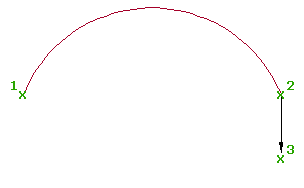
- Clique no alinhamento. Clique na

 Pesquisa.
Pesquisa. - Na barra de ferramentas Ferramentas de layout de alinhamento, clique em
 Curva fixa (Dois pontos e uma direção no segundo ponto).
Curva fixa (Dois pontos e uma direção no segundo ponto). - Especifique o ponto inicial.
- Especifique o próximo ponto. Uma visualização da curva é exibida.
- Especifique a direção no segundo ponto ou especifique um rumo ou azimute. Dica: Edite a curva ao mover qualquer um dos três pontos.
Para adicionar uma curva fixa (dois pontos e raio)
Adiciona uma curva fixa definida por raio especificado, direção e pontos de início e fim.
O resultado é uma curva de três pontos. O ponto de passagem entre os pontos finais (1, 4) está localizado no ponto médio da curva.
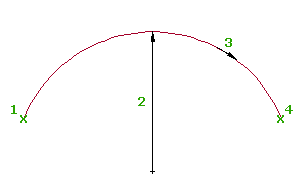
- Clique no alinhamento. Clique na

 Pesquisa.
Pesquisa. - Na barra de ferramentas Ferramentas de layout de alinhamento, clique em
 Curva fixa (Dois pontos e raio).
Curva fixa (Dois pontos e raio). - Especifique o ponto inicial.
- Especifique um raio ou insira D para especificar o grau de curvatura.
Especifique um novo valor ou pressione Enter para aceitar o valor que é exibido na linha de comando.
- Se o alinhamento tem critérios de projeto aplicados, o valor mínimo para a velocidade do projeto atual é exibido.
- Se não forem aplicados critérios de projeto ao alinhamento, é exibido o valor padrão especificado nas configurações de curva e espiral.
Nota: Para calcular o raio ou grau de curvatura com outros parâmetros da curva conhecida, insira ' CCALC para abrir a Calculadora de curva. - Especifique a direção da curva em sentido horário ou anti-horário. Uma visualização da curva é exibida.
- Especifique o ponto final. Dica: Edite a curva ao mover qualquer um dos três pontos.
Para adicionar uma curva fixa (a partir da extremidade da entidade, através do ponto)
Adicionar uma curva fixa a partir da extremidade de uma entidade existente para um ponto final especificado.
O resultado é uma curva de três pontos. Quando a curva é criada, ela é tangente à extremidade da entidade selecionada, mas se a curva for editada ou a entidade anexada, a tangência não é mantida.
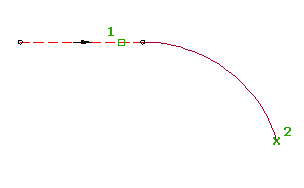
- Clique no alinhamento. Clique na

 Pesquisa.
Pesquisa. - Na barra de ferramentas Ferramentas de layout de alinhamento, clique em
 Curva fixa (A partir da extremidade da entidade, através do ponto).
Curva fixa (A partir da extremidade da entidade, através do ponto). - Selecione a entidade para o ponto inicial e a direção.
- Especifique o próximo ponto.
Para adicionar uma curva fixa (ponto central e raio)
Adicionar círculo fixo completo definido por um ponto de centro, direção e raio especificado.
O resultado é um círculo com quatro pontos de passagem. A posição da entidade não é afetada por edições em entidades adjacentes.
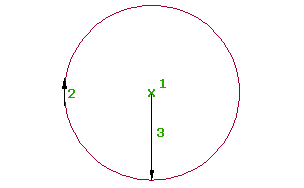
- Clique no alinhamento. Clique na

 Pesquisa.
Pesquisa. - Na barra de ferramentas Ferramentas de layout de alinhamento, clique em
 Curva fixa (Ponto central e raio).
Curva fixa (Ponto central e raio). - Especifique o ponto central.
- Especifique a direção da curva: em sentido horário ou anti-horário.
- Especifique um raio ou insira D para especificar o grau de curvatura.
Especifique um novo valor ou pressione Enter para aceitar o valor que é exibido na linha de comando.
- Se o alinhamento tem critérios de projeto aplicados, o valor mínimo para a velocidade do projeto atual é exibido.
- Se não forem aplicados critérios de projeto ao alinhamento, é exibido o valor padrão especificado nas configurações de curva e espiral.
Nota: Para calcular o raio ou grau de curvatura usando outros parâmetros da curva conhecidos, insira 'CCALC para abrir a Calculadora de curva.Uma visualização da curva é exibida. Um círculo fixo com um ponto central e um raio é criado.
Para adicionar uma curva fixa (ponto central, através do ponto)
Adicionar círculo fixo completo definido por um ponto central, direção e ponto de passagem especificado.
O resultado é um círculo com quatro pontos de passagem. A posição da entidade não é afetada por edições em entidades adjacentes.
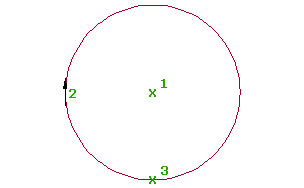
- Clique no alinhamento. Clique na

 Pesquisa.
Pesquisa. - Na barra de ferramentas Ferramentas de layout de alinhamento, clique em
 Curva fixa (Ponto central, através do ponto).
Curva fixa (Ponto central, através do ponto). - Especifique o ponto central.
- Especifique a direção da curva: em sentido horário ou anti-horário.
- Especifique um ponto de passagem. Uma visualização da curva é exibida.
Para adicionar uma curva fixa (através de um ponto, direção no ponto e raio)
Adicionar círculo fixo completo definido por um ponto de passagem, direção no ponto de passagem, direção da curva e raio especificados.
O resultado é um círculo com quatro pontos de passagem. A posição da entidade não é afetada por edições em entidades adjacentes.
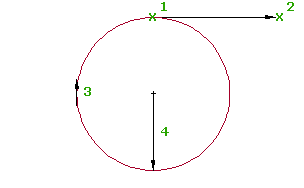
- Clique no alinhamento. Clique na

 Pesquisa.
Pesquisa. - Na barra de ferramentas Ferramentas de layout de alinhamento, clique em
 Curva fixa (Através do ponto, direção no ponto e raio).
Curva fixa (Através do ponto, direção no ponto e raio). - Especifique o ponto de passagem.
- Especifique a direção no ponto de passagem ou especifique um rumo ou azimute.
- Especifique a direção da curva: em sentido horário ou anti-horário.
- Especifique um raio ou insira D para especificar o grau de curvatura.
Especifique um novo valor ou pressione Enter para aceitar o valor que é exibido na linha de comando.
- Se o alinhamento tem critérios de projeto aplicados, o valor mínimo para a velocidade do projeto atual é exibido.
- Se não forem aplicados critérios de projeto ao alinhamento, é exibido o valor padrão especificado nas configurações de curva e espiral.
Nota: Para calcular o raio ou grau da curvatura usando outros parâmetros da curva conhecidos, insira 'CCALC para abrir a Calculadora de curva.Uma visualização da curva será exibida.
Para criar uma curva fixa com melhor ajuste
Adicione a curva fixa mais provável através de uma série de pontos do Autodesk Civil 3D, pontos do AutoCAD, entidades existentes, ou clique na tela.
O resultado é uma curva de três pontos. Pontos de regressão podem ser adicionados, removidos ou modificados após a entidade ter sido criada.
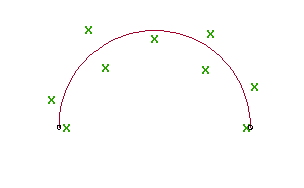
- Clique no alinhamento. Clique na

 Pesquisa.
Pesquisa. - Na barra de ferramentas Ferramentas de layout de alinhamento, clique em
 Curva fixa - Melhor ajuste.
Curva fixa - Melhor ajuste. - Na caixa de diálogo Curva com melhor ajuste, selecione um dos seguintes:
- A partir de pontos COGO. Selecione três ou mais pontos do Autodesk Civil 3D. Insira G para selecionar um grupo de pontos ou N para inserir pontos pelo número.
- A partir de pontos do AutoCAD. Selecione três ou mais pontos do AutoCAD.
- A partir de entidades. Especifique as configurações de suavização do serrilhado e de flecha/distância ordenada. Selecione um ou mais dos tipos de entidade listados na linha de comando. Se tiver selecionado um objeto de perfil, especifique as estacas inicial e final na caixa de diálogo Especificar intervalo de estacas.
- Ao clicar na tela. Selecione um ponto inicial e pelo menos dois outros pontos. Você pode usar comandos OSNAP ou transparentes para selecionar pontos.
Quando você seleciona pontos ou entidades na janela de desenho, um X marca cada ponto de regressão e uma linha tracejada temporária é exibida em tempo real. Você precisa selecionar ao menos três pontos de regressão não colineares. Pressione Enter para concluir o comando.
- Na janela Panorama, use a vista Dados de regressão para fazer alterações nos pontos de regressão.
Ao realçar uma linha na vista Dados de regressão, o ponto de regressão correspondente na janela de desenho será realçado em vermelho.
- Crie a curva:
- Clique em
 para criar a curva e conservar a vista de Dados de regressão aberta.
para criar a curva e conservar a vista de Dados de regressão aberta. - Clique em
 para criar a curva e fechar a vista de Dados de regressão.
para criar a curva e fechar a vista de Dados de regressão.
- Clique em